Как исправить рассинхронизацию аудио и видео Netflix в 2022 году
Просмотр фильмов и веб-сериалов на Netflix всегда приятно. И Netflix разработан таким образом, что у вас вряд ли возникнут проблемы с его использованием.
Но иногда ни с того ни с сего при просмотре любимого сериала или фильма замечаешь Аудио и видео Netflix не синхронизированы. Это может сильно раздражать, когда у вас ограниченное время для смотреть Netflix из-за вашего плотного графика, и все это время тратится впустую на решение проблемы. Но решить проблему с синхронизацией намного проще, чем вы думаете.
Вот почему мы придумали несколько трюков, которые помогут вам исправить проблему синхронизации аудио и видео Netflix на различных устройствах.
ПРИМЕЧАНИЕ: Шаги выполняются с помощью устройства Android, Vivo V15, работающего на версии 9.0, а шаги iOS выполняются на iPhone 7, работающем на версии 13.6.1.
Contents [show]
Устранение проблемы с синхронизацией аудио и видео Netflix
Выйти и снова открыть фильм/шоу
Прежде чем пытаться что-либо еще, вы должны попытаться решить проблему, просто выход текущее шоу на котором вы столкнулись с проблемой синхронизации. Как только вы выйдете из шоу/фильма, открыть другое шоу чтобы проверить, связана ли проблема со всеми фильмами Netflix или только с приложением, которое вы используете.
Если другое шоу работает правильно, возвращаться в кино в котором вы столкнулись с проблемой, и проблема синхронизации звука Netflix должна быть устранена сейчас.
Применимо на всех устройствах но шаги, которые необходимо выполнить, могут быть разными.
Выйдите и снова откройте приложение
Иногда приложение Netflix или нужный фильм не загружается должным образом что может сделать ваш Netflix не синхронизированным. И если выход и повторное открытие шоу не сработало для вас, тогда выход и повторное открытие приложения может решить проблему с синхронизацией.
Простой выход из приложения по-прежнему позволит приложению работать в фоновом режиме.
Итак, чтобы полностью закрыть приложение, вы нужно остановить его запуск на заднем фоне.
Для этого нужно просто нажать на Гамбургер значок в нижней части вашего устройства и проведите вверх по приложению Netflix. Теперь снова откройте приложение Netflix и откройте видео, в котором вы столкнулись с проблемой. Надеюсь, видео и звук теперь работают рука об руку.
Применимо на всех устройствах но шаги, которые необходимо выполнить, могут быть разными.
Перезагрузите устройство
Еще один хак, который может решить проблему синхронизации в вашем Netflix, это перезагрузите устройство и снова откройте Netflix. Этот трюк применим для решения многих проблем на вашем устройстве, которые возникают из ниоткуда.
1. Нажмите и удерживайте кнопка питания вашего смартфона Android или iOS и подтвердить что вы хотите выключить телефон.
2. Теперь включите телефон, нажав долгое нажатие та самая кнопка питания.
3. Запустите Netflix снова и заново открыть видео в котором вы столкнулись с проблемой. Скорее всего проблема будет решена.
Применимо на всех устройствах но шаги, которые необходимо выполнить, могут быть разными.
Проверить наличие обновлений
Иногда проблема не в видео, а в программном обеспечении на вашем устройстве. И не только Netflix, многие приложения на устройстве будут снижать их производительность только потому, что ваше устройство не имеет последнее обновление. Поэтому для правильной работы ваших видео Netflix вам необходимо обновить смартфон/ПК до последней версии.
Проверка обновлений на Android
Для проверки обновлений на вашем Android-устройстве перейдите на Настройки вашего телефона и коснитесь значка Обновление системы вариант. Если будет обновление, ваше устройство сообщит вам об этом.

Проверка обновлений на iPhone
1. Вы можете проверить наличие обновлений на вашем iPhone внутри Настройки приложение

2. В настройках нажмите на Общие.

3. Далее вам нужно выбрать Обновление ПО опцию.

4. На этом экране вы увидите, нужно ли обновить ваш iPhone до новой версии или нет. Если доступно обновление, его можно загрузить и установить.
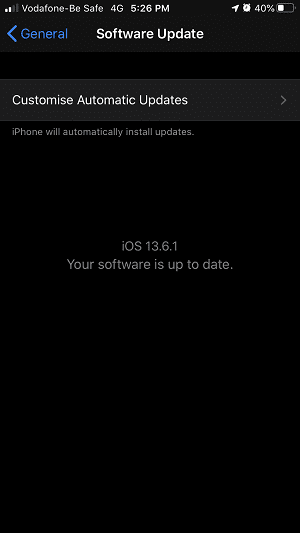
После завершения обновления снова откройте Netflix и проверьте, не синхронизированы ли аудио-видео по-прежнему. Скорее всего, вы больше не столкнетесь с проблемой с вашим видео Netflix.
Проверка обновлений на ПК с Windows 10
Если вы используете Netflix на своем ПК с Windows 10, то вот что вам нужно сделать.
1. Нажмите клавишу Windows на клавиатуре и выберите значок настроек.

2. Теперь нажмите на Обновление и безопасность опцию.

3. Внутри Центр обновления Windows, вы четко увидите, нуждается ли ваш компьютер в обновлении или нет.

Если вашему компьютеру требуется обновление, сделайте это, а затем снова откройте Netflix. Теперь ваш фильм должен работать правильно.
Применимо на Устройства iOS, Android и ПК.
Изменить настройки звука на Apple TV
Если вы смотрите Нетфликс on Apple TV тогда проблема с синхронизацией может быть устранена путем внесения некоторых изменений в настройки звука.
Apple TV 2 и 3
1. Выбрать Настройки с домашнего экрана Apple TV.
2. Затем выберите Аудио и видео и внутри этого выберите Dolby.
3. Выбрать Автомобили после этого и снова попробуйте Netflix.
Apple TV 4 и 5
1. На главном экране выберите Настройки.
2. В настройках выберите Видео и аудио.
3. Выбрать Аудио форматы сейчас.
4. После этого выберите Изменить формат.
5. Наконец, выберите Использовать лучший доступный.
Откройте Netflix и повторите попытку с тем видео, в котором вы столкнулись с проблемой.
Часто задаваемые вопросы
Почему звук отличается от движения рта на Netflix?
Если звук отличается от звука, это означает, что ваше видео и аудио в Netflix не синхронизированы. Прочтите наш пост, чтобы узнать, как это исправить.
Почему звук Netflix не синхронизируется?
Может быть много причин, по которым ваш звук Netflix не совпадает с видео. Проблема может быть как с вашим устройством, так и с самим Netflix. В нашем посте мы рассказываем о 5 способах исправить это.
Дополнительные советы по устранению рассинхронизации аудио и видео Netflix
Благодаря тысячам потрясающих фильмов и шоу вам никогда не надоест смотреть Netflix. Но внезапно, когда вы сталкиваетесь с такой проблемой, это может вас действительно напугать. Однако решить проблему синхронизации так же просто, как изменение качества видео Netflix и это не займет у вас много времени.
В качестве бонусного совета, мы хотели бы поделиться с вами тем, что та же проблема может быть решена с помощью скачивание фильма/шоу офлайн. Кроме того, вы можете даже попробуй посмотреть ту же телепередачу или фильм Netflix, где вы столкнулись с проблемой на любом другом устройстве.
последние статьи